python官网:https://www.python.org/
Python接口:https://pypi.org/
Python官方文档:https://www.python.org/doc/
环境说明
- 操作系统:windows-x64
1、解释器
python运行目前存在多种解释器(直译器);
-
CPython
CPython解释器是用C语言开发的,在命令行下运行python就是启动CPython解释器,是使用最广的Python解释器。 -
Jython
Jython是运行在Java平台上的Python解释器,可以直接把Python代码编译成Java字节码执行。 -
PyPy
PyPy是另一个Python解释器,其采用JIT技术,对Python代码进行动态编译(注意不是解释),显著提高Python代码的执行速度。 -
IPython
IPython是基于CPython之上的一个交互式解释器,其在交互方式上有所增强,在执行Python代码的功能和CPython是完全一样的。CPython用>>>作为提示符,而IPython用In [序号]:作为提示符。 -
IronPython
IronPython是运行在微软.Net平台上的Python解释器,可以直接把Python代码编译成.Net的字节码。
1.1、Python安装
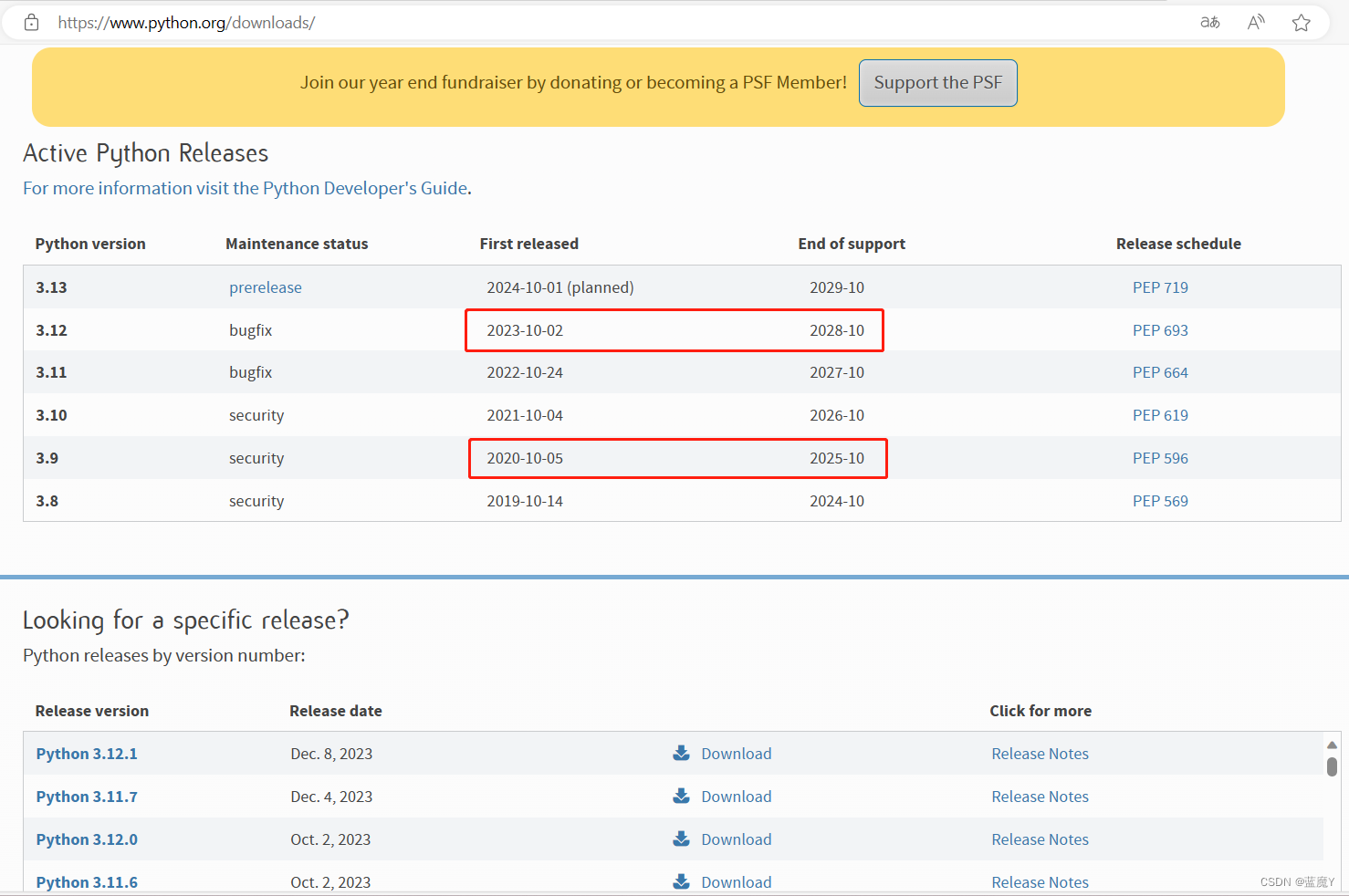
从Python的发行版本能够看到,每个大版本支持时间基本都是5年。
从版本状态可以发现存在 prerelease、bugfix、security三种状态,一般用于正式开发都使用 secuity版本进行安装使用。
1)window安装
- 安装包选择:下载 executable installer,x86 表示是 32 位处理器,x86-64 表示 64处理器;
- Window 平台安装 Python,需要勾选如下选项:
- add python 3.7.8 to path
- 配置Python环境变量后,命令窗口 执行 python 进入交互模式;
2)linux安装
- 上传解压
将 Python-3.9.13.tgz 上传到 /software/
tar -zxvf Python-3.9.13.tgz
mkdir -p /software/Python
- 构建编译
cd /software/Python
./configure --prefix=/software/Python/
make && make install
说明:此处安装使用普通用户,安装到 /software/Python/ 路径下;
- 环境变量
vim ~/.bashrc
# 添加如下行
export PATH=/software/Python/bin:$PATH
# 配置生效
source ~/.bashrc
- 版本查看
python -V
1.2、基本指令
- python版本
py -V
python -V
py --version
python --version
- 退出交互
exit();
quit();
2、pip工具
pip 是 Python 包管理工具,该工具提供了对 Python 包的查找、下载、安装、卸载的功能。
2.0、pip 安装
安装指导:https://pip.pypa.io/en/stable/installation/#get-pip-py
py -m ensurepip --upgrade
说明:windows环境下方式,其他 linux 或 mac 系统可以参考如下链接;
2.1、pip 使用
- 版本查看
pip --version - 包安装
pip install some-package-name - 包安装(指定版本)
pip install some-package-name==version_num - 包查看
pip show some-package-name
PS E:\PythonProject\CodeConfirm>
PS E:\PythonProject\CodeConfirm> pip show requests
Name: requests
Version: 2.28.1
Summary: Python HTTP for Humans.
Home-page: https://requests.readthedocs.io
Author: Kenneth Reitz
Author-email: me@kennethreitz.org
License: Apache 2.0
Location: d:\software\python\lib\site-packages
Requires: certifi, charset-normalizer, idna, urllib3
Required-by: pyodps
PS E:\PythonProject\CodeConfirm>
说明:输出信息中的 home-page地址可以查看这个类库的详细发版信息。
-
包卸载
pip uninstall some-package-name -
包清单
pip list -
包升级
pip install -U some-package-name -
导出pkg列表为文件
pip freeze > require_list.txt -
按照清单安装pkg
pip install -r require_list.txt -
pip 工具升级
python -m pip install --upgrade pip
2.2、wheel安装
安装 wheel 文件需要首先按照 wheel 库;
- 安装wheel库
PS E:\PythonProject> pip install wheel
Collecting wheel
Downloading wheel-0.37.1-py2.py3-none-any.whl (35 kB)
Installing collected packages: wheel
Successfully installed wheel-0.37.1
- 安装wheel包
PS E:\PythonProject\cx_Oracle> pip install cx_Oracle-8.0.0-cp37-cp37m-win_amd64.whl
Processing e:\pythonproject\cx_oracle\cx_oracle-8.0.0-cp37-cp37m-win_amd64.whl
Installing collected packages: cx-Oracle
Successfully installed cx-Oracle-8.0.0
3、开发工具
3.1、VScode
-
安装插件
快捷键Ctrl+Shift+X 或者 File–>Preferences–>Extensions,打开扩展搜索框;
1)python 插件
2)Chinese (Simplified) Language Pack for Visual Studio Code包
快捷键 Ctrl+Shift+P 或 View–>Command Paletter,搜索 config display language,选择 zh-cn(即中文) -
解释器配置
Manage -->commond palette(快捷键:Ctrl + shift + P) -->输入 python -->选择 Python: Select Interpreter -->选择已有 Python版本;
3.2、Pycharm
- 解释器配置
方式:Settings --> Project --> Python Intepreter -->选择已有 python 版本;
- 脚本模板
# coding=utf-8
"""
@DevTool : ${PRODUCT_NAME}
@Author : ${USER}
@DateTime : ${DATE} ${TIME}
@FileName : ${NAME}.py
"""
说明:文件字符集的设置 2种格式:# coding = utf-8或者 # -*- coding = utf-8 -*-;
================================ over ========================================
下一篇:Python—1、基础篇






















 1227
1227











 被折叠的 条评论
为什么被折叠?
被折叠的 条评论
为什么被折叠?








